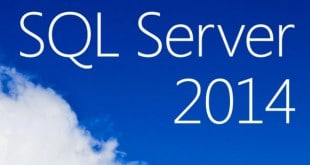Vous utilisez SharePoint 2007 et vous voulez approfondir les résultats de la recherche par des résultats de moteurs externes; Par exemple “Bing” ou “Google” bien que ce dernier, coté ouverture, c’est pas ça :-))
Du coté du serveur, vous vous connectez avec les droits d’administration par l’interface web.
Vous allez dans les services partagés, puis dans l’administration de la recherche. Sur le coté gauche, choisissez “Emplacements fédérés”
Emplacement fédéré BING
Pour les résultats de “Bing”, choisissez “Nouvel emplacement” et entrez les informations générales comme il vous plaira.
Pour les informations concernant votre emplacement, saisissez ceci :
Type d’emplacement : OpenSearch
Les informations d’affichage restent avec le XSL affiché. Pas de modification nécessaire.
Pour ce qui est de l’authentification, cela dépend de votre sécurité; A savoir que ces résultats passent par le serveur pour apparaitrent à l’utilisateur. Donc, il faut que votre serveur arrive à avoir le lien pour qu’il fonctionne coté utilisateur.
Et voilà, c’est tout pour Bing 🙂
Emplacement fédéré Google
Pour Google, pas de lien aussi simple. Je vous invite donc à télécharger le fichier “fld” de configuration depuis le site de whatsthepointofsharing.com grace à ce lien
Sauvegardez ce fichier dans un dossier que votre serveur Sharepoint saura lire.
Puis depuis la gestion des emplacements fédérés, utilisez le bouton “Emplacement d’importation” et allez chercher le fichier Google.fld que vous venez de déposer.
Voilà pour Google.
Vous pouvez vous offrir la modification de l’url de “Modèle de lien Autres résultats” en changeant le lien pour celui-ci http://www.google.fr/search?hl=fr&q={searchterms} ; Simplement en français donc.
Coté client
Maintenant, vous voilà avec des résultats pouvant venir de “Bing”, de “Google” et bien entendu de vos recherches locales de SharePoint.
Du coté du poste client, vous devez avoir les droits d’administration du site; Vous allez dans la page de recherche et vous recherchez “synergeek” par exemple. Dans la page de résultats, vous avez ou pas des éléments que SharePoint vous renvoie; A partir de l’emplacement fédéré SharePoint. Modifiez cette page.
Ajoutez un WebPart “Résultats fédérés” dans une partie de la page de résultats; Pourquoi pas à droite.
Configurez ce WebPArt pour le faire pointer vers votre recherche “Bing”.
Puis insérez un second webpart et faites le pointer vers “Google”.
Publiez votre page de résultats de recherche et voilà. Au centre, le résultat de sharepoint et à droite les résultats de “Bing” et de “Google”
Problème ?
Si cela ne marchait pas, vérifiez bien les droits à partir du serveur SharePoint. Vérifiez, s’il utilise un proxy, qu’il accepte bien l’url. Ensuite vérifiez dans les emplacements fédérés que la sécurité est bien définie dans “Informations sur les restrictions et les informations d’identification”.
 SynerGeek.fr Informatique & Veille Technologique
SynerGeek.fr Informatique & Veille Technologique
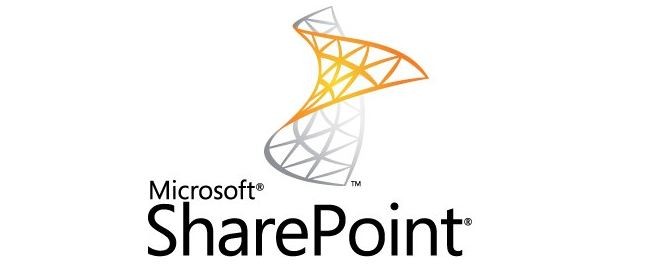
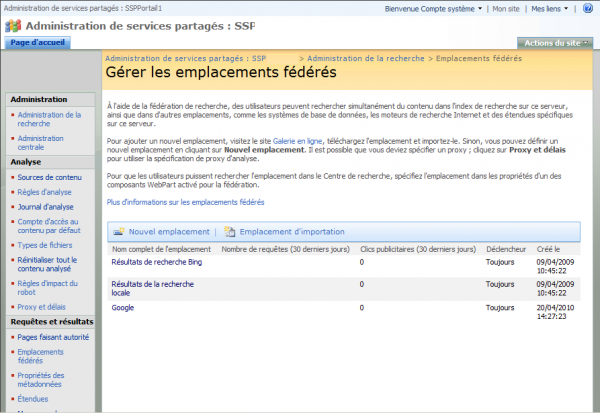
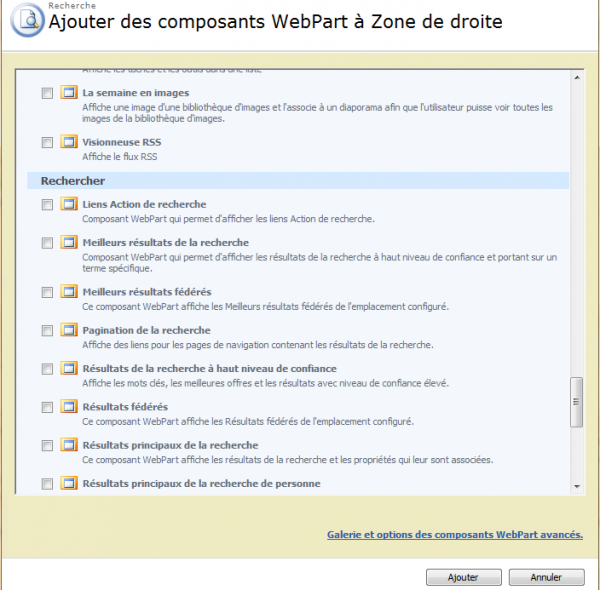
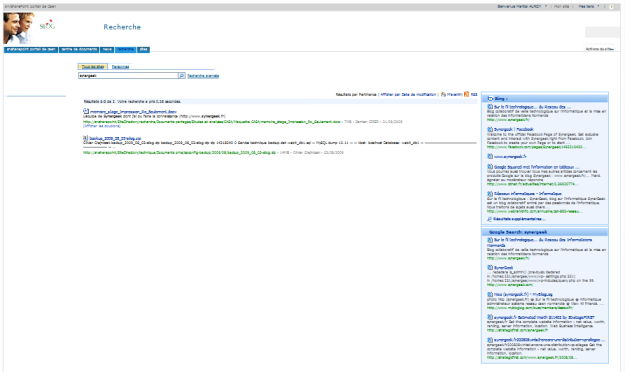
![[Interview] Martial Auroy, professionnel du monde Microsoft 5](https://www.synergeek.fr/wp-content/uploads/2020/11/martial_auroy_interview-310x165.jpg)